如何快速筛选出成绩中的前5位
在教育环境中,频繁地需制作学生成绩单。如何运用Excel的高效筛选功能迅速选取前五名成绩?
1、 选中单元格中的任意区域,如A2。
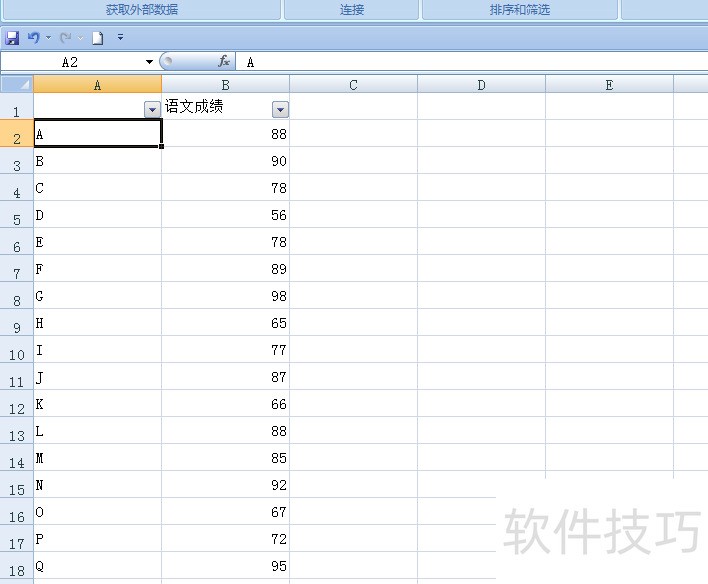
2、 单击【数据】选项下的【筛选】选项。
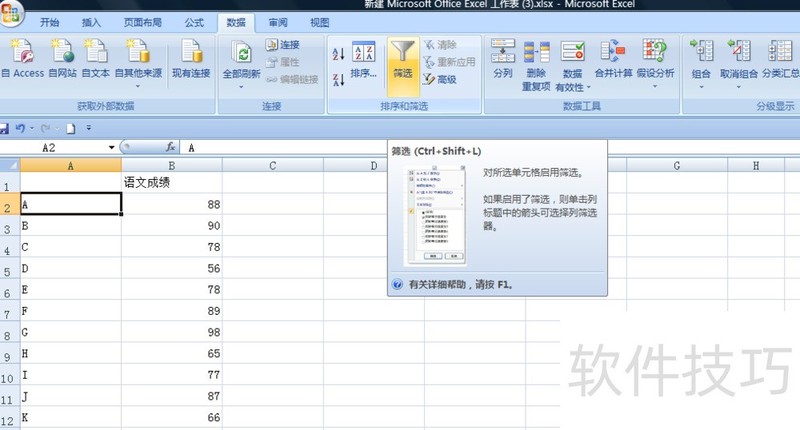
3、 如图,出现筛选下拉菜单。
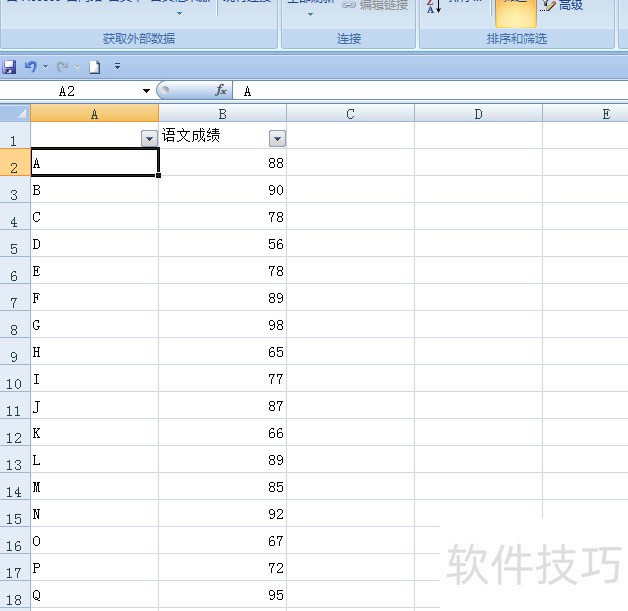
4、 点击【语文成绩】筛选功能下拉菜单,在弹出的选项中选择【数字筛选】,在弹出的下拉菜单中选择【10个最大的值】。
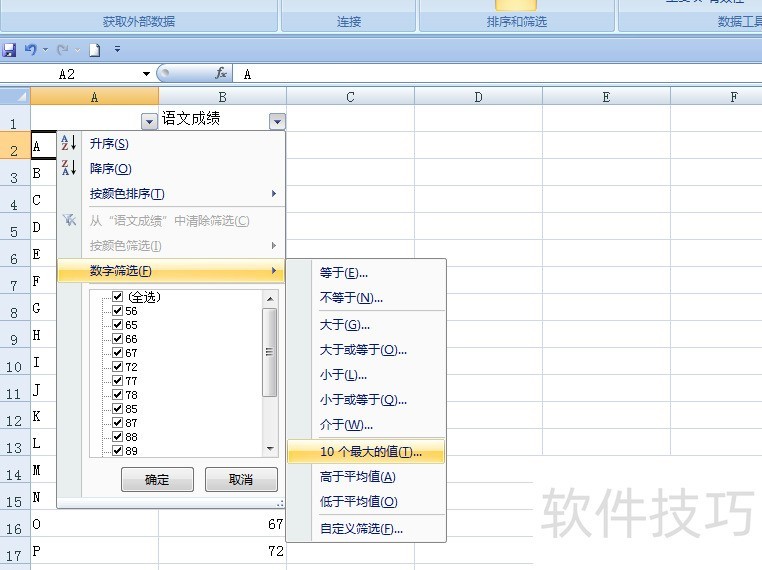
文章标题:如何快速筛选出成绩中的前5位
文章链接://m.i-boarding.com/jiqiao/200734.html
为给用户提供更多有价值信息,ZOL下载站整理发布,如果有侵权请联系删除,转载请保留出处。
- 上一问:如何快速删除wps表格中为0的值?
- 下一问:WPS如何制作条形码
相关软件推荐
其他类似技巧
- 2024-08-15 16:53:02如何用WPS截图取字?
- 2024-08-15 16:51:02wps表格如何不显示虚线,只显示已设置的线条
- 2024-08-15 16:48:02Wps2019怎么在文档中插入两个并排的表格
- 2024-08-15 16:45:02如何快速比较不同区域的数值?
- 2024-08-15 16:44:02如何用wps画出 黑胶带的图片效果?
- 2024-08-15 16:42:02wps如何设置粗体、斜体和下划线?
- 2024-08-15 16:40:02wps演示中怎样制作重点流程图
- 2024-08-15 16:39:01怎样在wps文字中插入本机电脑里的图片
- 2024-08-15 16:38:02wps思维导图怎么更改节点边框颜色?
- 2024-08-15 16:35:02怎么用WPS图片工具提取图片中的文字?
金山WPS Office软件简介
WPS大大增强用户易用性,供用户根据特定的需求选择使用,并给第三方的插件开发提供便利。ZOL提供wps官方下载免费完整版。软件特性:办公, 由此开始新增首页, 方便您找到常用的办公软件和服务。需要到”WPS云文档”找文件? 不用打开资源管理器, 直接在 WPS 首页里打开就行。当然也少不了最近使用的各类文档和各种工作状...详细介绍?









